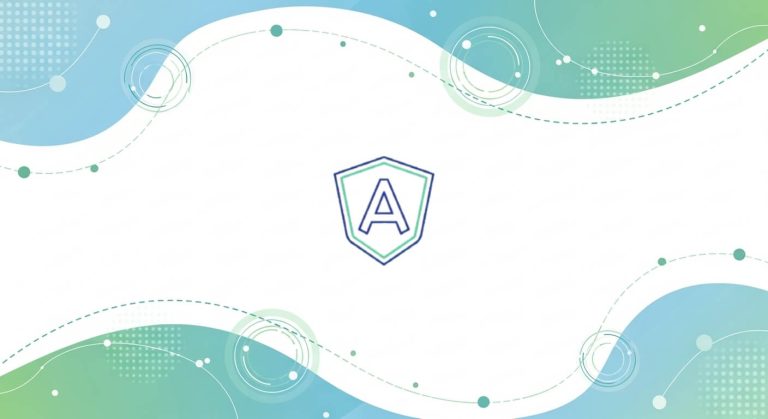はじめに
Linuxは世界中で広く使用されているオペレーティングシステムであり、サーバーやデスクトップ環境でその力を発揮しています。
この講座では、Linuxを効果的に操作するための基本的なコマンドを学んでいきます。
これらのコマンドは、日常の作業を自動化し、システム管理を効率化するのに役立ちます。
1.基本的なコマンド
1. ls (List)
ディレクトリ内のファイルやサブディレクトリを表示します。
-a は隠しファイルを含めるためのオプションで、-lは長いリスト形式で表示し、ファイルのパーミッション、所有者、サイズ、最終更新時刻などを示します。
使用例:
• ls -la: 隠しファイルも含めて、すべてのファイルを詳細なリスト形式で表示します。
• ls –color=auto: ファイルタイプごとに色をつけて表示します。ディレクトリは青、実行ファイルは赤など。
2. cd (Change Directory)
ディレクトリを変更します。
~ (ホームディレクトリ)、. (現在のディレクトリ)、.. (親ディレクトリ) がよく使われます。
使用例:
• cd ~/Documents: ユーザーのホームディレクトリ下のDocumentsディレクトリに移動します。
• cd -: 前にいたディレクトリに戻ります。このコマンドは作業ディレクトリを頻繁に切り替える際に便利です。
3. pwd (Print Working Directory)
シェルの現在のワーキングディレクトリを表示します。
シンボリックリンクを通じてアクセスしたディレクトリの場合、実際のパスではなく、移動したパスが表示されます。
使用例:
• pwd: 単純に現在のディレクトリのフルパスを表示します。
4. mkdir (Make Directory)
新しいディレクトリを作成します。
-pオプションを使用すると、存在しない中間ディレクトリも含めて作成できます。
使用例:
• mkdir -p project/src: projectディレクトリが存在しなければ作成し、その中にsrcディレクトリを作成します。
5. rmdir (Remove Directory)
空のディレクトリを削除します。
ディレクトリに何かファイルが含まれている場合、rmdirはエラーを返します。
使用例:
• rmdir empty_folder: empty_folderという名前の空ディレクトリを削除します。
6. rm (Remove)
ファイルやディレクトリを削除します。-rオプションでディレクトリとその中のファイルを、-fオプションで強制的に削除します。
使用例:
• rm -rf /tmp/*: /tmpディレクトリ内のすべてのファイルとディレクトリを強制的に削除します。
注意:
このコマンドではPCを再起不能にするコマンドが存在しますが、
そのコマンドを使用して訴えられた場合、損害賠償だけでなく最悪の場合、刑務所送りになる可能性もあるので、決して遊び感覚で使用をしないようにしてください。
エンジニア界隈ではそのコマンドを、全て消し飛ばすことから”バルスコマンド”とも呼んでいますが、そちらについて詳しく解説した記事がありますので、ぜひ注意するという意味も込めてご一読ください。
バルスコマンド: https://10-5.jp/blog-tenfive/1498/
7. cp (Copy)
ファイルやディレクトリをコピーします。
-rオプションでディレクトリを、-uオプションで更新されたファイルだけをコピーします。
使用例:
• cp -ru old_folder new_folder: old_folder内の更新されたファイルのみをnew_folderにコピーします。
8. mv (Move)
ファイルやディレクトリを移動または名前を変更します。
ディスク上の同じファイルシステム内での移動は非常に高速です。
使用例:
• mv old_report.txt ~/Documents/: old_report.txtをDocumentsディレクトリに移動します。
9. chmod (Change Mode)
ファイルやディレクトリのアクセス権を設定します。
u (ユーザー)、g (グループ)、o (その他)、a (すべて) に対して読み取り(r)、書き込み(w)、実行(x) の権限を設定できます。
アクセス権限の種類
• 読み取り(r): ファイルの内容を読み取ることができます。ディレクトリに対しては、そのディレクトリ内のファイル名やディレクトリ名をリストする権限を意味します。
• 書き込み(w): ファイルの内容を変更することができます。ディレクトリに対しては、そのディレクトリ内にファイルやディレクトリを作成、削除、名前変更する権限を意味します。
• 実行(x): ファイルをプログラムやスクリプトとして実行できます。ディレクトリに対しては、そのディレクトリにアクセスし、その中に入ることができる権限を意味します。
chmod コマンドの使い方
chmodコマンドは、数値モードと記号モードの2つの方式で権限を設定できます。
1. 記号モードの使用例
• chmod u+x file: ファイルに対してユーザー(ファイルの所有者)の実行権限を追加します。
• chmod g-w file: ファイルに対してグループの書き込み権限を削除します。
• chmod o=r file: ファイルに対してその他のユーザーの権限を読み取りのみに設定します。
2. 数値モードの使用例
数値モードでは、各権限を数値で表現します。
読み取りは4、書き込みは2、実行は1です。
これらの合計値を使って権限を設定します。
• chmod 755 file: ファイルに対してユーザー(所有者)に読み取り、書き込み、実行権限を与え(7 = 4+2+1)、グループとその他のユーザーには読み取りと実行権限のみを与えます(5 = 4+1)。
10. chown (Change Owner)
ファイルやディレクトリの所有者およびグループを変更します。システム管理者がよく使用します。
使用例:
• chown user:group file.txt: file.txtの所有者をuserに、グループをgroupに変更します。
3.まとめ
この記事で紹介した基本コマンドは、Linuxの日々の操作に不可欠です。
これらのコマンドをマスターすることで、Linuxシステムをより効率的に、かつ効果的に管理することができます。
しっかりこの講座で基本的なコマンドをマスターし、Linuxの世界へまた一歩踏み込んでみましょう!